В настоящее время Windows 10 имеет два компонента настройки конфигурации системы, один из которых представлен классической панелью управления, а другой — универсальным приложением «Параметры». Если вы являетесь администратором корпоративного компьютера, возможно, вы захотите ограничить доступ к его настройкам для других пользователей. Сделать это нетрудно.
Если редакция системы выше Home, отключить средства администрирования можно с помощью штатной утилиты Gpedit, в домашних же версиях системы ограничение доступа производится посредством применения твика реестра.
Рассмотрим первый вариант.
Командой gpedit.msc в окошке «Выполнить» запустите редактор локальных политик и в разделе "Конфигурация пользователя" перейдите в левой части по пути Административные шаблоны -> Панель управления. Справа вы увидите настройку «Запретить доступ к панели управления…».
Щёлкните по ней два раза и активируйте радиокнопку «Включено», как показано на скриншоте.
Теперь, если какой-нибудь пользователь попытается запустить классическую панель управления, появится окошко с сообщением об отмене операции вследствие ограничений, установленных системным администратором.
Открыть универсальное приложение «Параметры» тоже не удастся, только реакция в этом случае будет другая. Вместо появления окошка с уведомлением об ошибке, приложение «Параметры» закроется, не успев даже запуститься.
В домашних редакциях Windows 10 используем редактор реестра.
Запустив его командой regedit, перейдите в адресной строке по пути:
HKEY_CURRENT_USER\Software\Microsoft\Windows\CurrentVersion\Policies\Explorer
Если какого-то элемента в ключе нет, создайте его вручную, чтобы было как на скриншоте. В папке Explorer вам нужно создать 32-битный DWORD-параметр NoControlPanel, установить в качестве его значения 1 и перезайти в учётную запись, чтобы настройки вступили в силу.
Обратите внимание, что ограничение будет действовать только для того пользователя, который зайдёт в систему под той же учётной записью, что и вы.
Чтобы закрыть доступ к средствам управления ПК для всех юзеров, твик нужно применять в разделе HKEY_LOCAL_MACHINE.
Для восстановления доступа к панели управления и приложению «Параметры» удалите запись NoControlPanel, а в случае с редактором локальных политик включите радиокнопку «Не задано».
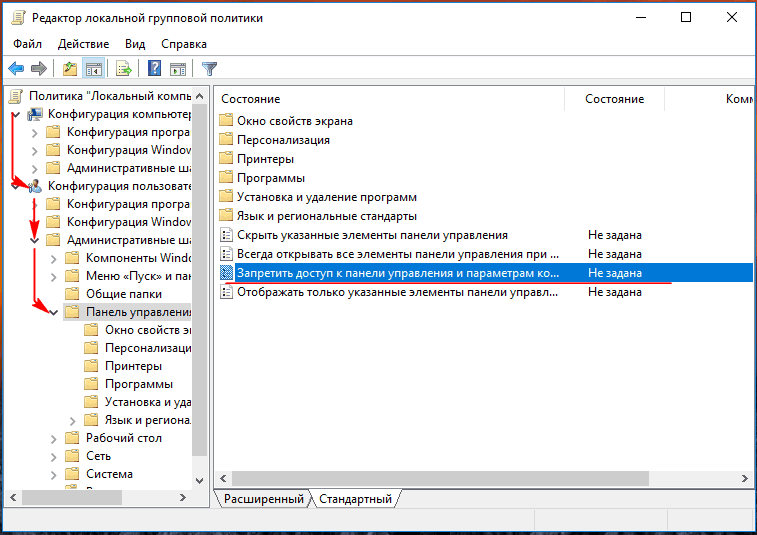
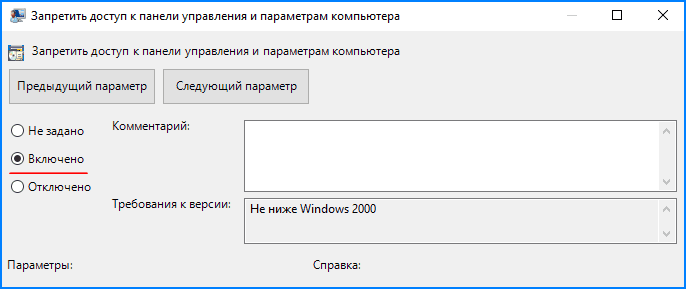
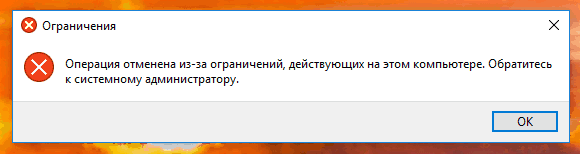
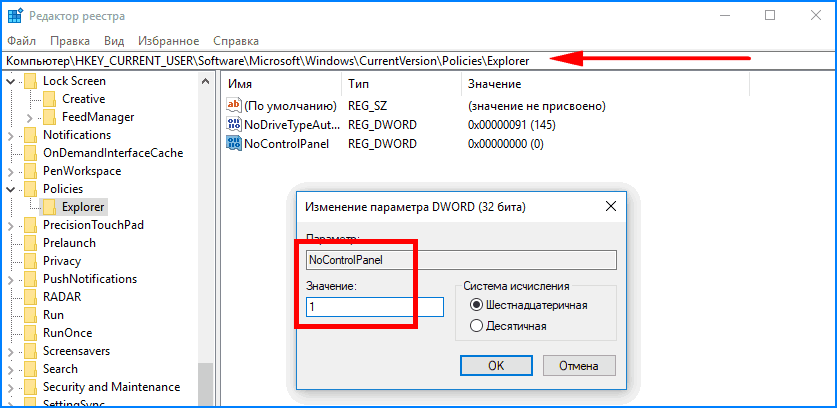
Добавить комментарий